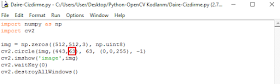Bu yazımızda
Windows işletim sisteminde
OpenCV,
Python kurulumu ve birbirine nasıl entegre edileceğini inceleyeceğiz. Her gerçekleştirdiğimiz olayı adım adım anlatacağız...
ADIM 1 : PYTHON' YÜKLENMESİ
Bu adımda Python'un 2.X.X versiyonundan indireceğiz Biz burda Python 2.7.11 versiyonunu kullandık...
Python 2.X.X versiyonlarını
Buradan indirebilirsiniz.
Setup dosyasını indirdikten sonra kurulum aşamasına geçiyoruz.

Pythonun kurulacağı yeri yukarıdaki resimdeki gibi
"C:\Python27\" olarak seçiyoruz bunu yapmamızdaki amaç pythonun dosyalarında daha kolay erişmektir.
Daha sonra klasik Yükleme işlemlerimiz sonrasında Python kullanıma hazırdır.
ADIM 2 : OPENCV YÜKLENMESİ
OpenCV kütüphanesinin Son sürümünü işletim sisteminize göre
Buradan indirin.
Kütüphaneyi bilgisayarınıza kurarken 1 aşama çok önemlidir

Kütüphaneyi kuracağınız yeri
"C:\" olarak seçiyoruz.Bunun sebebi python,visual studio gibi programlara entegre edebilmek için kolay bulunabilir olması gereklidir.
ADIM 3 : CV2 DOSYASININ PYTHON'A AKTARIMI
Bu adımda pythonda opencv'yi çalıştırabilmek için gerekli dosyayı aktarma işlemi gerçekleştirilecektir.
- Öncelikle OpenCV'nin kurulu olduğu klasörü açıyoruz.
- Bu klasörün içindeki build klasörünü açıyoruz.
- Build klasörünün içindeki python klasörünü açıp onun içindeki 2.7 klasörünü açıp bilgisayarımızın 64bit veya 32 bit olmasına göre x64 veya x86 klasörüne giriyoruz.
- Bu klasörün içindeki "cv2.pyd" dosyasına erişip kopyalıyoruz.

5. Daha sonra Python'un kurulu olduğu klasörü açıyoruz.
6. ve
"Lib" klasörüne girip, onunda içinde olan
"site- packages" klasörüne
"cv2.pyd" dosyasını yapıştırıyoruz.
 ADIM 4: NUMPY KURULMASI
ADIM 4: NUMPY KURULMASI
Numpy'in güncel setup dosyasını
Burdan indirebilirsiniz.
Numpy'i yüklerken Pythonun yüklü olduğu klasörün içine kurunuz.
 ADIM 5 : DENEME
ADIM 5 : DENEME
Bu adıma kadar yaptığımız bütün aşamaları eksiksiz yaptıysanız OpenCV'yi Python'da kullanmayı hazırız demektir.
Yaptığımız işlemlerin doğru yapıldığını ve programın eksiksiz çalıştığını denemek için
- Python IDLE'yi açıyoruz
- Python IDLE'ye şu komutu giriyoruz;
1 >>> import cv2
2 >>> print cv2.__version__
Bu komutta Pythonda OPENCV'nizin versiyonunu gördünüz ve çalışıp çalışmadığını test ettiniz.
Eğer "İmport cv2" komutunda hata alıyorsanız adımların birinde hata yapmışsınızdır.
Kaynak: http://docs.opencv.org/master/d5/de5/tutorial_py_setup_in_windows.html#gsc.tab=0